安卓系统设置路由器,轻松实现无线网络连接与优化
你有没有想过,家里的网络速度有时候就像蜗牛爬行一样慢?别急,今天就来教你怎么用安卓系统设置路由器,让你的网络飞起来!
一、路由器,你了解多少?
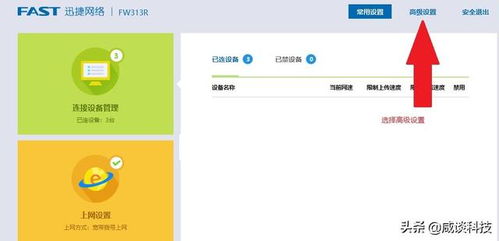
路由器,这个看似普通的小盒子,可是家里网络世界的核心。它负责将你的设备连接到互联网,同时还能分配网络资源,让家里的每个人都能畅享高速网络。不过,要让路由器发挥最大效用,还得好好设置一番。
二、安卓系统设置路由器,第一步:连接路由器

1. 物理连接:首先,你需要将路由器通过网线连接到你的调制解调器(Modem)上。一般来说,路由器后面会有一个WAN口,而Modem后面会有一个LAN口,将它们用网线连接起来即可。
2. 电源连接:接着,将路由器插入电源插座,等待路由器启动。
3. 无线连接:打开你的安卓手机或平板,找到无线网络设置,搜索并连接到路由器发出的无线信号。注意,这里需要输入路由器的初始密码,通常在路由器背面或说明书上可以找到。
三、安卓系统设置路由器,第二步:登录路由器管理界面
1. 打开浏览器:在安卓设备上打开浏览器,输入路由器的管理地址。一般来说,这个地址是192.168.1.1,但具体地址可能因品牌和型号而异。
2. 登录管理界面:在登录界面,输入路由器的用户名和密码。同样,这些信息通常可以在路由器背面或说明书上找到。
四、安卓系统设置路由器,第三步:优化网络设置

1. 更改管理员密码:为了安全起见,建议你更改路由器的管理员密码。在管理界面中找到“管理密码”或“安全设置”选项,输入新密码并保存。
2. 设置无线网络名称和密码:在“无线设置”或“无线网络设置”中,你可以更改无线网络的名称(SSID)和密码。这样,别人就不能随意连接你的网络了。
3. 开启WPA2加密:为了保护你的网络不被他人非法使用,建议开启WPA2加密。在“无线安全”或“安全设置”中,选择WPA2加密方式。
4. 设置DHCP地址池:在“DHCP设置”或“IP设置”中,你可以设置DHCP地址池,控制设备获取IP地址的范围。
5. 限制设备连接:在“MAC地址过滤”或“访问控制”中,你可以设置允许或禁止某些设备连接到网络。
五、安卓系统设置路由器,第四步:升级固件
1. 检查固件版本:在管理界面中,找到“系统工具”或“固件升级”选项,查看当前固件版本。
2. 升级固件:如果发现路由器有新版本的固件,可以按照提示进行升级。升级固件可以修复已知问题,提高路由器的性能。
六、安卓系统设置路由器,第五步:享受高速网络
完成以上设置后,你的路由器就设置好了。现在,你可以尽情享受高速网络带来的便利了!
:
通过以上步骤,你就可以轻松地使用安卓系统设置路由器了。当然,这只是基础设置,如果你想要更深入地了解路由器,可以继续探索更多高级功能。希望这篇文章能帮助你解决网络问题,让你的生活更加便捷!
